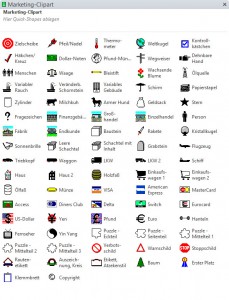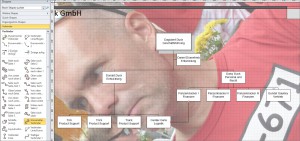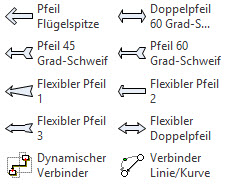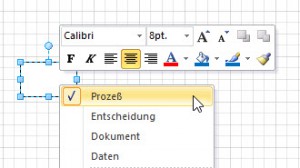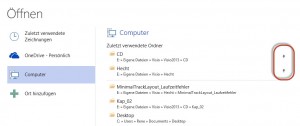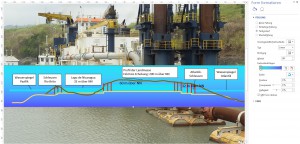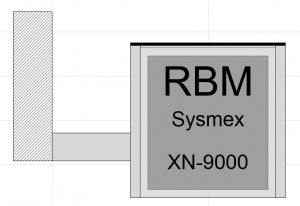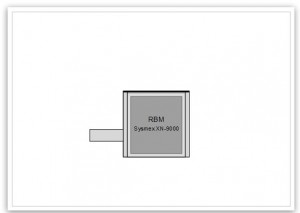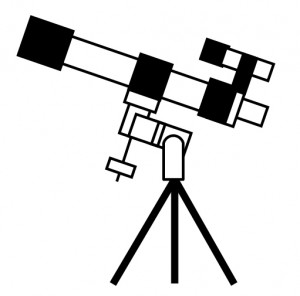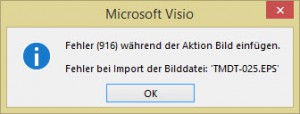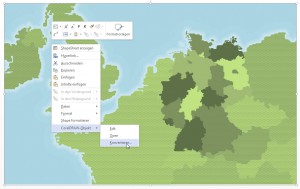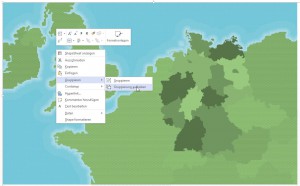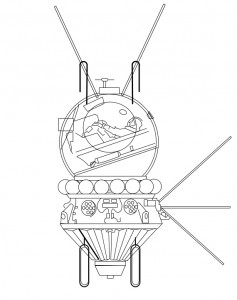Das große Verschwinden – Teil I
Es ist okay, wenn sich Software-Firmen von bestimmten Teilen trennen. Wenn sie merken, dass bestimmte Assistenten nicht benötigt werden, dem Markt nicht gerecht werden oder einfach nicht funktionieren. Aber dennoch: Es fällt auf, dass in jeder Visio-Version etwas verschwunden ist. Aber was Microsoft mit dem 2000 gekauften Programm macht, erstaunt doch schon sehr.
Folgende Dinge waren in Visio 2000 vorhanden, jedoch nicht in Visio 2002:
* Der Ventilassistent
* die Vorlage Landkarte (aus Gründen der Fairness sollte gesagt werden, dass man sie die Schablonen und den Assistenten zur Zeit von der Homepage herunterladen kann)
* der Datenfeld-Editor
* der Smart-Shape-Assistent
* der Assistent „Shapesheet drucken“
* die Exportmöglichkeit nach *.VML
* im Kontextmenü der Shapes den Befehl „Duplizieren“

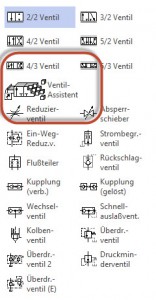 Das große Verschwinden – Teil II
Das große Verschwinden – Teil II
Es ist okay, wenn sich Software-Firmen von bestimmten Teilen trennen. Wenn sie merken, dass bestimmte Assistenten nicht benötigt werden, dem Markt nicht gerecht werden oder einfach nicht funktionieren. Aber dennoch: Es fällt auf, dass in jeder Visio-Version etwas verschwunden ist. Aber was Microsoft mit dem 2000 gekauften Programm macht, erstaunt doch schon sehr.
Folgende Dinge waren in Visio 2002 vorhanden, jedoch nicht in Visio 2003:
* Die Exportformate *.AI, *.CGM, *.EPS, *IGS, *.PS und *.PCX
Es ist okay, wenn sich Software-Firmen von bestimmten Teilen trennen. Wenn sie merken, dass bestimmte Assistenten nicht benötigt werden, dem Markt nicht gerecht werden oder einfach nicht funktionieren. Aber dennoch: Es fällt auf, dass in jeder Visio-Version etwas verschwunden ist. Aber was Microsoft mit dem 2000 gekauften Programm macht, erstaunt doch schon sehr.
Folgende Dinge waren in Visio 2003 vorhanden, jedoch nicht in Visio 2007:
* das Kontextmenü Ansicht / Ganzes Zeichenblatt
* im Menübefehl Format war der Menüpunkt „Formatvorlage“ vorhanden und musste nicht hinzugefügt werden.
Das große Verschwinden – Teil IV
Es ist okay, wenn sich Software-Firmen von bestimmten Teilen trennen. Wenn sie merken, dass bestimmte Assistenten nicht benötigt werden, dem Markt nicht gerecht werden oder einfach nicht funktionieren. Aber dennoch: Es fällt auf, dass in jeder Visio-Version etwas verschwunden ist. Aber was Microsoft mit dem 2000 gekauften Programm macht, erstaunt doch schon sehr.
Folgende Dinge waren in Visio 2007 vorhanden, jedoch nicht in Visio 2010:
* In der Statusleiste wird bei 1-dimensionalen Shapes nicht mehr Dx und Dy angezeigt.
* Bei Verbindern wird in der Statuszeile nicht mehr die Länge und der Winkel angezeigt.
* Die Schablone „Marketing-Shapes“ verschwindet.
Es ist okay, wenn sich Software-Firmen von bestimmten Teilen trennen. Wenn sie merken, dass bestimmte Assistenten nicht benötigt werden, dem Markt nicht gerecht werden oder einfach nicht funktionieren. Aber dennoch: Es fällt auf, dass in jeder Visio-Version etwas verschwunden ist. Aber was Microsoft mit dem 2000 gekauften Programm macht, erstaunt doch schon sehr.
Folgende Dinge waren in Visio 2010 vorhanden, jedoch nicht in Visio 2013:
* Das Shape „Flussdiagrammelement“ verschwindet. (aus Gründen der Fairness sollte gesagt werden, dass nun ein Assistent „Shape ändern“ eingeführt wurde.)
* Es sind keine „normalen“ Organigramme mehr möglich, wie sie hierzulande gezeichnet werden – mit einfachen Rechtecken.
* Es gibt nur noch einen flexiblen Pfeil.
* das Datenbank Reverse Engineering ist verschwunden.
* das Software Reverse Engineering ist verschwunden. Damit konnte man früher auf MS VS.NET zugreifen)
* die Online-Vorlagen sind so nicht mehr auffindbar
* man kann keine automatischen Verbindungspunkte setzen (ein Bug?)
* die UML-Modelldiagramme wurde beschnitten
* die Assistenten „Prozessflussdiagramme“ wurden entfernt.